华硕笔记本u盘安装Win8.1系统教程
2014-11-13 u深度u盘装系统
Win8.1系统相较于Win8系统有着多个重要更新,微软在Win8.1实现操作系统升级标准化,以便给用户提供更常规的升级,并且Win8.1系统具有承上启下的作用,给Win10系统奠定基础。现在小编给大家介绍华硕笔记本如何运用u深度u盘安装Win8.1系统。
u深度u盘安装Win8.1系统需要准备:
一、将U盘制作成u深度u盘启动盘;
二、前往相关网站下载Win8.1系统iso镜像文件包,存到制作好的u深度u盘启动盘中;
三、如果硬盘模式不是ahci格式,需要更改成ahci格式,否则在Win8.1系统安装完成后出现蓝屏现象,具体操作可以参考“如何将电脑硬盘模式更改成ahci模式”。
完成以上步骤后,开始正式进行u盘安装Win8.1系统的操作:
1、将u深度u盘启动盘连接到电脑上,重启/开启电脑,在出现华硕品牌图标时按下一键U盘启动快捷键进入到u深度主菜单,选择【02】运行U深度Win8PE装机维护版,按下回车键确认,如下图所示:
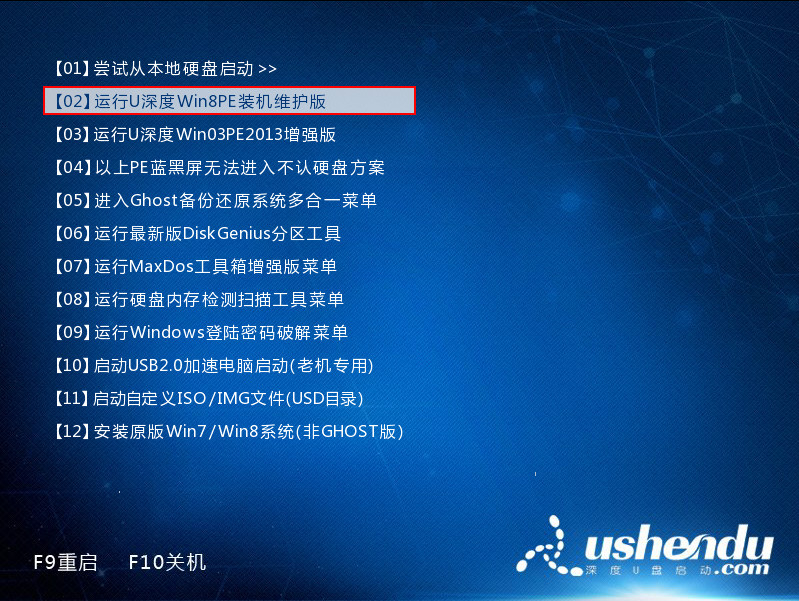
2、进入Win8PE系统后,会自动弹出“u深度装机工具”窗口,点击文件下拉菜单来选择启动盘中的Win8.1 iso镜像文件,然后选择需要安装的磁盘,点击“确定”,如下图所示:
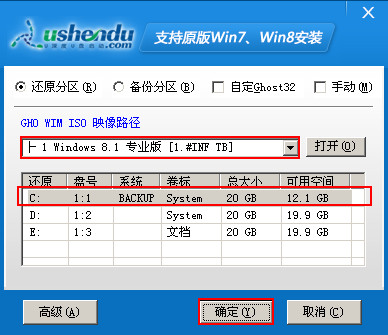
3、在弹出的询问提示窗口不做修改,直接点击“确定”按钮,如下图所示:

4、当磁盘格式化完成后将会开始还原磁盘,等待Win8.1镜像文件安装程序释放完成,如下图所示:
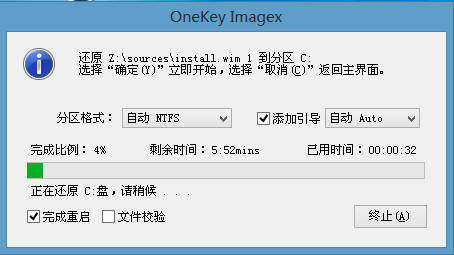
5、重启电脑后,用户可以进行相关账户设置,接着电脑就会自行完成剩余程序的安装,完成后即可进入Win8.1系统,如下图所示:
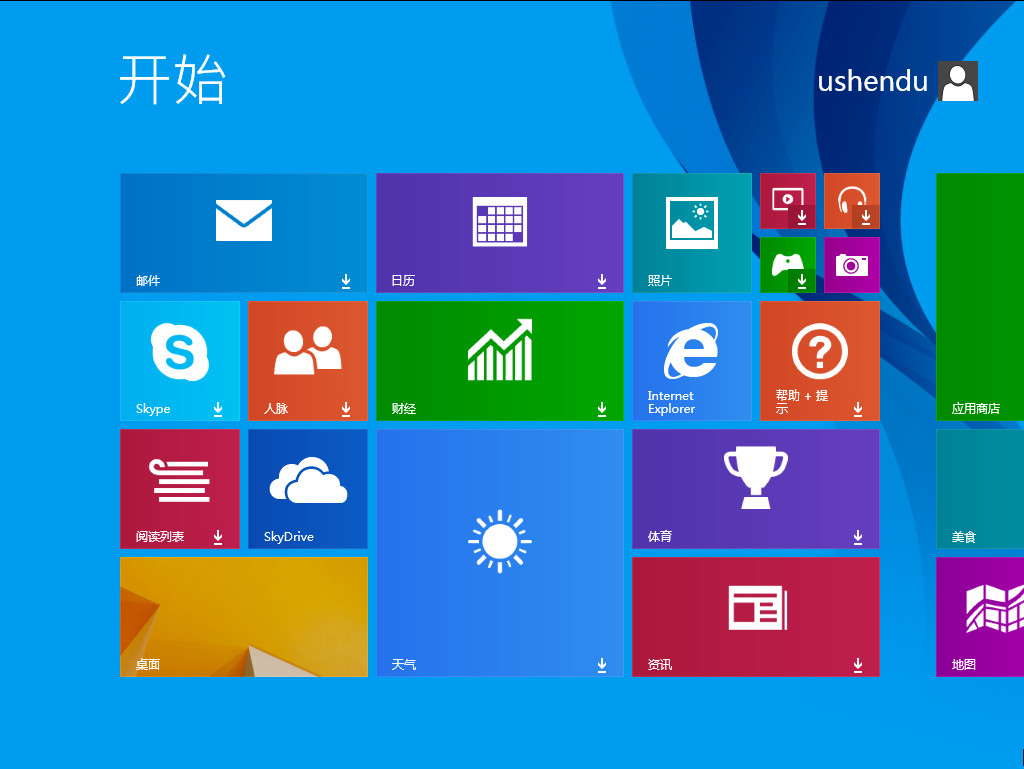
以上就是华硕笔记本使用u深度u盘安装Win8.1系统的详细步骤,有需要为自己的华硕笔记本安装Win8.1系统的朋友就按照小编给出的步骤安装。大家在安装过程中,只需多注意细节,就不会产生Win8.1系统安装失败的问题。

